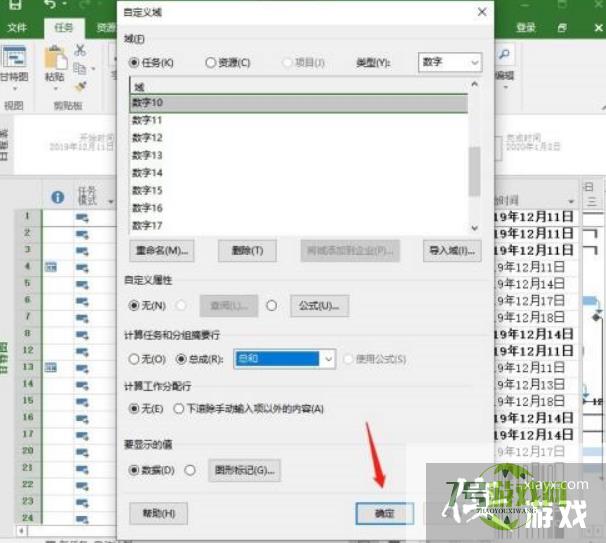Project2019如何设置数字求和
来源:互联网 | 时间:2024-10-21 01:54:42
很多人不知道Project2019如何设置数字求和?今日为你们带来的文章是Project2019设置数字求和的方法,还有不清楚小伙伴和小编一起去学习一下吧。1、 第一步:打开【project】的文档,如图所示2、 第二步:右击选择插
很多人不知道Project2019如何设置数字求和?今日为你们带来的文章是Project2019设置数字求和的方法,还有不清楚小伙伴和小编一起去学习一下吧。
1、 第一步:打开【project】的文档,如图所示
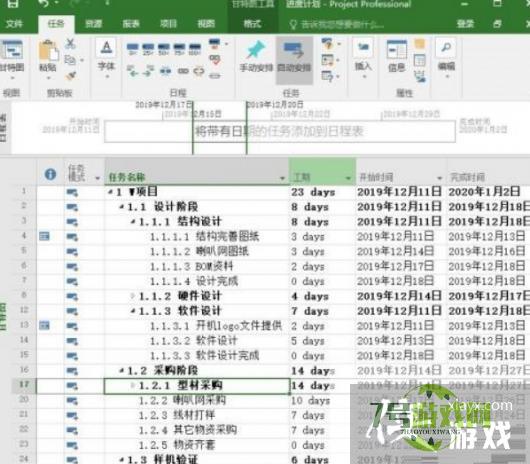
2、 第二步:右击选择插入列,插入数字,如图所示
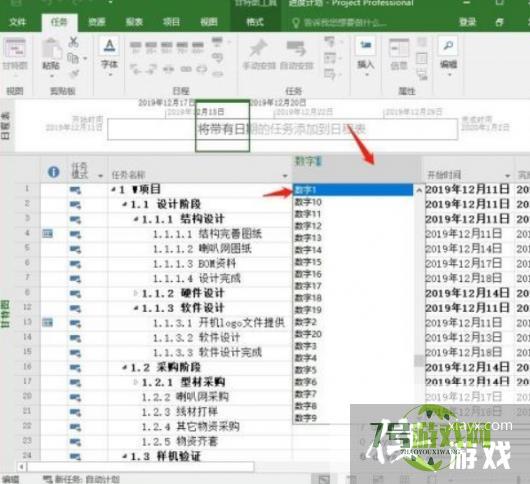
3、 第三步:右击数字,选择下拉菜单中的【自定义字段】,如图所示
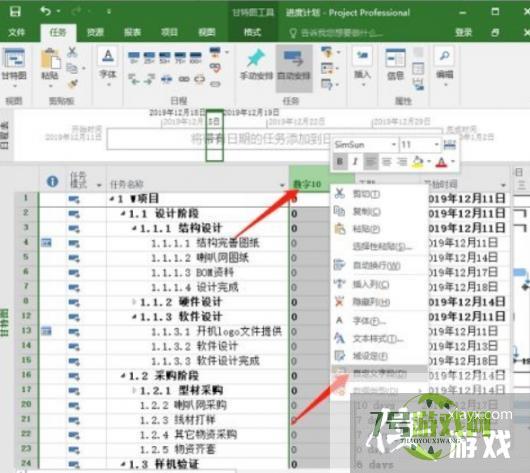
4、 第四步:在弹出的菜单勾选【总成】,如图所示
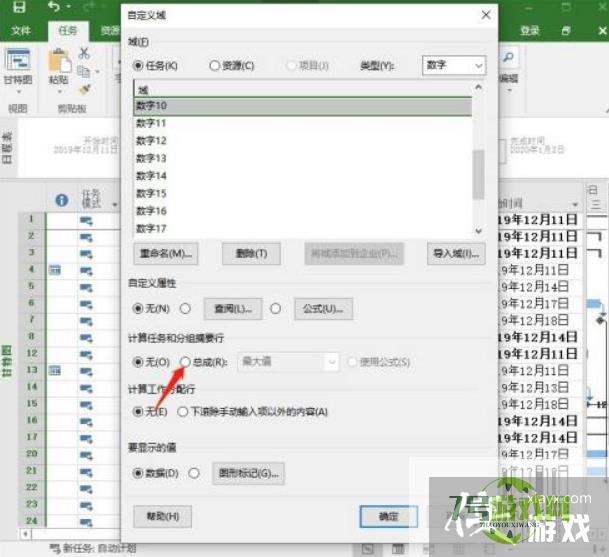
5、 第五步:在右侧的框中选择【总和】,如图所示
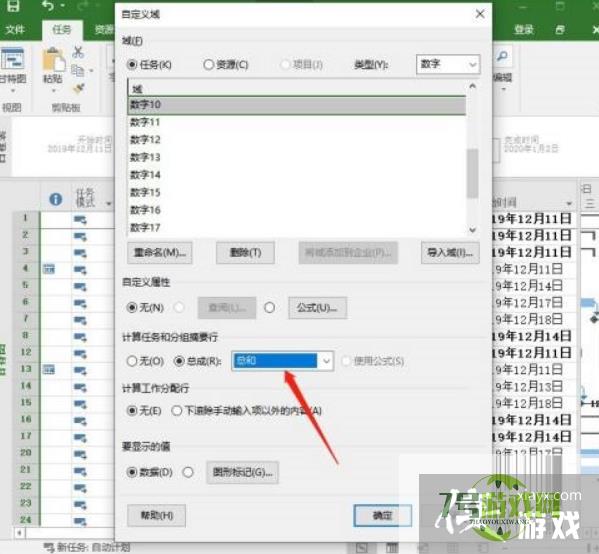
6、 第六步:然后点击左下方的【确认】,在数字一列输入数字,摘要任务处就会求和,如图所示